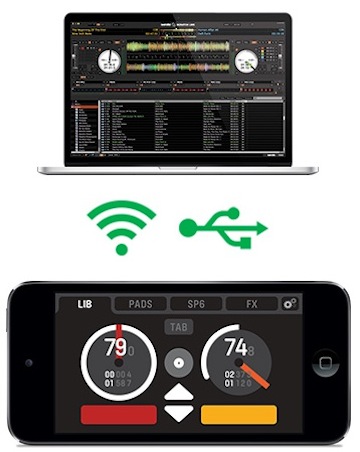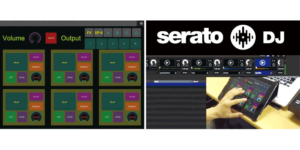東京の寒さも冬本番になって参りました。毎朝6時起きのオイラには辛い日々です。
先日、Serato DJ をiPhoneやiPod Touchで操作できる、「Serato Remote Mini」がリリースされました。
Serato DJをリモートするアプリはiPad版が既にリリースされておりましたが、今回はそのiPhone / iPod Touch版ということになります。
実は私、30数年生きてきて未だにiPadを所有したことがなく、個人的には待望のアプリでした。
先日の記事では「Touch OSCを使っている」ということもお伝えしておりましたが、
iPad版: TouchOSCでSerato DJコントローラのやり方はこちら!
iPhone版: TouchOSCでSerato DJコントローラのやり方はこちら!
↑”モノは試し”で純正アプリを自腹(といっても500円ポッキリ)でゲット!
早速繫げてみましょう。
まず最初にSerato DJとiPhone/iPod Touchを同じWi-Fiネットワークに接続しましょう。
- Serato DJを起動します。
※ Serato DJ対応デバイスをコンピュータにUSB接続するのを忘れずに - 次にSerate Remoteアプリを起動します。
- Wi-Fiネットワークへの接続に問題がなければ、下記の様な画面が表示されますので、「SDJ@xxxx」の部分をタップしてください。

以上の作業で設定は完了なので、DJプレイをお試しあれ〜!
エッ!?それだけ??
っとツッコミが入りそうですが、「Wi-Fi接続に問題なければ」コレだけです!
ん?「Wi-Fi接続に問題がなければ?」
はい、ここで問題です。「Wi-Fi無ければ、どうしたらいいのよ!(プンスカ)」と仰られる方もいるでしょう。
その際には、“アドホック”しましょう。
んん?”アドホック”? そうそう、毎週あらゆる街を紹介するあのTV番組。
ではなく、「アドホック」です。
アドホックとは?
コンピュータデバイス同士がアクセスポイントを介さずに、1対1で直接通信することです。昔は”ピアツーピア”なんて呼ばれておりました。
Wi-Fi接続が可能なMacには、自らをネットワークの基地として受発信する機能がついています。
MacOS画面の右上にある、Wi-Fiマークをクリックして、「ネットワークを作成」を選択します。

ネットワーク名を設定する画面が表示されるので、ご自身がわかりやすいネットワーク名を設定ください。

次にiPhone/iPod TouchのWi-Fi設定を開き、先ほど設定したネットワーク名をタップ。

以上でアドホックの設定は完了。
あとはSerato DJを起動すると、下記の様な画面が表示されるので、「SDJ@(設定したネットワーク名)」をタップしてください。

どうです?お分かりいただけましたでしょうか?
アドホックを使えば、地下のクラブ現場でもSerato Remoteが活用いただけます!
それでは、Let’s DJing!!